デフォルトではグリッド間隔は0.5mとなっている。そのため、オブジェクトはカクカクと0.5m間隔で移動する。注意してもらいたいのは、この時、上のグリッドと下のグリッドを結ぶ両端矢印が表示されている点だ。この矢印が表示されると、グリッドに沿ってオブジェクトが移動できるようになる。
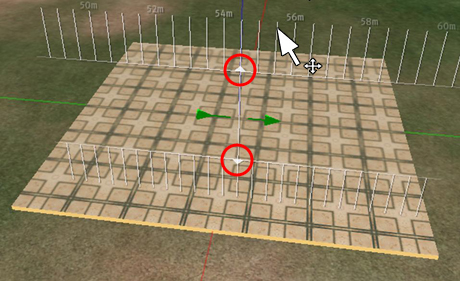 マウスポインタがグリッドにある場合。グリッドでの移動が可能な時は、両端矢印(赤丸部分)が表示される。
マウスポインタがグリッドにある場合。グリッドでの移動が可能な時は、両端矢印(赤丸部分)が表示される。
これらは「Position」モードだけではなく、「Rotate(回転)」モードや「Stretch(伸縮)」モードでも有効だ。ぜひ、使ってみよう。特に回転ではよく使う。角度をオブジェクトごとに統一したいことがよくあるからだ。
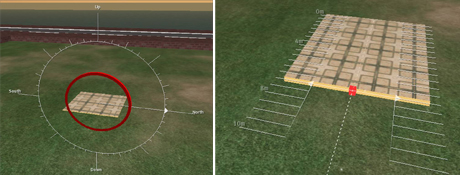 「Rotate(回転)」モード(左)および「Stretch(伸縮)」モード(右)でグリッドにマウスポインタを持って来た場合。
「Rotate(回転)」モード(左)および「Stretch(伸縮)」モード(右)でグリッドにマウスポインタを持って来た場合。
グリッド間隔の変更
さて、上手に位置調整するには、グリッドを利用するという方法があることは分かった。しかし、グリッドがいつも0.5m間隔で良いとは限らない。また、自分にとって扱いやすい間隔というのもある。ならば、グリッド間隔を変更してみよう。
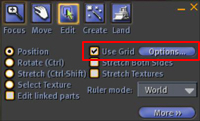 「Edit」画面の「Use Grid」
「Edit」画面の「Use Grid」
まず、「Edit」画面を表示させる。グリッドを表示させるための「Use Grid」がある。デフォルトでは、グリッドが表示されるよう、チェックが付いている。その隣にある「Options」ボタンを押し、「Grid Options」画面を表示させる。
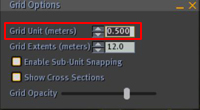 「Grid Options」画面の「Grid Unit」
「Grid Options」画面の「Grid Unit」
「Grid Options」画面の「Grid Unit (meters)」の数値を変えれば、グリッド間隔が変更される。単位はメートルとなっている。この画面で表示される他のパラメータとしては、グリッド面の表示範囲(Grid Extents)、サブの目盛表示(Enable Sub-Unit Snapping)、交差軸の表示(Show Cross Sections)、グリッドの透明度の調整(Grid Opacity)などがある。





